Samsung-toetsenbord aanpassen
Artikel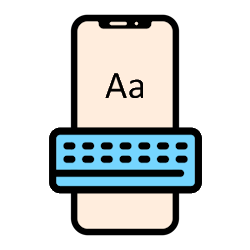
Het toetsenbord op een Samsung-smartphone gebruik je vaak. Pas het daarom aan naar jouw voorkeur.
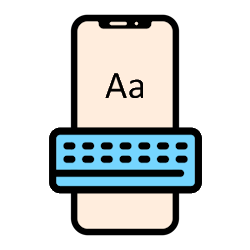
Toetsenbordinstellingen aanpassen
Een prettig toetsenbord maakt typen sneller en gemakkelijker. Je kan bijvoorbeeld de lettergrootte aanpassen of bepalen hoe hoog het toetsenbord op het scherm staat. Deze stappen zijn getest op een Samsung Galaxy A54. Op andere Samsung-modellen kunnen de instellingen iets anders zijn.
- Open Instellingen (het pictogram van een tandwiel).
- Tik op Algemeen beheer.
- Tik op Toetsenbordlijst en standaard > Samsung Toetsenbord.
- Onder 'Stijl en lay-out' staan de opties om het toetsenbord aan te passen:
- Tik op het schuifje achter Hoog contrast toetsenbord voor meer contrast. De toetsen krijgen gele letters op een zwarte achtergrond.
- Tik op Thema om de achtergrond van het toetsenbord te wijzigen van licht tot heel donker.
- Tik op Stand om te kiezen voor 'standaard toetsenbord', 'toetsenbord met één hand' of 'zwevend toetsenbord'.
- Tik op Grootte/transparantie om de hoogte en positie van het toetsenbord op het scherm te wijzigen.
- Tik op Lay-out om de indeling van knoppen en symbolen naar wens te veranderen.
- Tik op Tekstgrootte om de lettergrootte aan te passen. Gebruik de min- en plusknoppen om dit te wijzigen.
- Druk drie keer op de terugknop om terug te keren naar het hoofdmenu van de instellingen.
Ben je geholpen met dit artikel?
Laat weten wat je van dit artikel vond, daarmee help je de redactie van Digidak+ én andere gebruikers van de website.
Meer over dit onderwerp
Ander toetsenbord instellen op Android-apparaat
Probeer eens een ander toetsenbord op je Android-smartphone of -tablet. In de Play Store vind je veel verschillende opties.
Geluid toetsenbord uitzetten (Android)
Maakt je telefoon of tablet geluid bij elke letter die je typt? Zet de aanraakgeluiden uit en maak het toetsenbord stil.
Bekijk meer artikelen met de categorie:
Meld je aan voor de nieuwsbrief van Digidak+
Elke maand duidelijke uitleg en leuke tips over de digitale wereld. Gratis en zomaar in je mailbox.